पासवर्ड के बिना नेट नानी को कैसे निष्क्रिय करें - TechCult
अनेक वस्तुओं का संग्रह / / May 08, 2023
नेट नानी माता-पिता के लिए एक लोकप्रिय सॉफ्टवेयर प्रोग्राम है जो अनुचित सामग्री को ऑनलाइन ब्लॉक करके अपने बच्चों की सुरक्षा सुनिश्चित करना चाहते हैं। हालाँकि, ऐसे उदाहरण हैं जहाँ सॉफ़्टवेयर आपकी जानकारी या सहमति के बिना स्थापित किया गया हो सकता है, या आप पासवर्ड भूल गए हों। इस लेख में, हम चर्चा करेंगे कि क्या बिना पासवर्ड के नेट नानी को अक्षम करना संभव है और यदि हां, तो इसे कैसे करें।
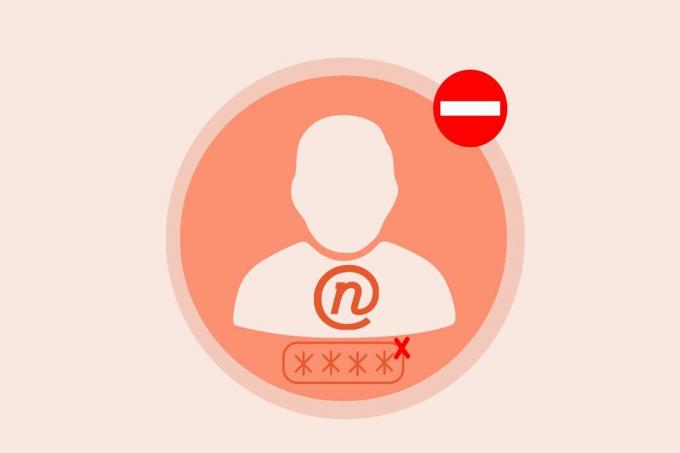
विषयसूची
पासवर्ड के बिना नेट नानी को कैसे निष्क्रिय करें I
नेट नानी माता-पिता को वेबसाइटों के लिए ब्लैकलिस्ट और श्वेतसूची बनाने, इंटरनेट उपयोग के लिए समय सीमा निर्धारित करने और अपने बच्चों की ऑनलाइन गतिविधि पर नज़र रखने की अनुमति देता है। इसके बावजूद, इसे बंद करने के कई कारण हो सकते हैं। भले ही आपने अपना पासवर्ड खो दिया हो, हम आपको इसे अक्षम करने के लिए मार्गदर्शन करेंगे।
त्वरित जवाब
आप निम्न चरणों द्वारा नेट नानी को स्थायी रूप से अक्षम कर सकते हैं:
1. में यह पी.सी, चुनना स्थानीय डिस्क (सी :).
2. पर क्लिक करें खिड़कियाँ और पर डबल क्लिक करें सिस्टम.इनि फ़ाइल।
3. अंतर्गत [गाड़ी की डिक्की], पता लगाओ ड्राइवर्स=wndrv16.dll.
4. निकालना wndrv16.dll लाइन से और बाकी शब्दों को वैसे ही रहने दें। परिवर्तनों को सुरक्षित करें।
नेट नानी क्या है?
नेट नानी, परम अभिभावकीय नियंत्रण सॉफ्टवेयर जो आपके बच्चों को ऑनलाइन खतरों से बचाता है जैसे साइबर धमकी, यौन और वित्तीय शिकारियों, या कोई अन्य अनुचित सामग्री। इसकी शक्तिशाली फ़िल्टरिंग और ब्लॉकिंग सुविधाओं के साथ, कोई भी माता-पिता आसानी से अपने बच्चे की इंटरनेट गतिविधि पर नज़र रख सकते हैं, उनके स्क्रीन समय को सीमित कर सकते हैं और आयु-उपयुक्त नियम निर्धारित कर सकते हैं।
आप अपने परिवार की अनूठी जरूरतों को पूरा करने के लिए सॉफ्टवेयर को अनुकूलित करने के लिए नेट नैनी का उपयोग कर सकते हैं। चाहे आप विशिष्ट वेबसाइटों को ब्लॉक करना चाहते हैं, सोशल मीडिया तक पहुंच को प्रतिबंधित करना चाहते हैं या अपने बच्चे को विशिष्ट ऐप्स का उपयोग करने से रोकना चाहते हैं।
क्या आप बिना पासवर्ड के नेट नानी को अक्षम कर सकते हैं?
हाँ, आप अपने पीसी पर पासवर्ड के बिना अस्थायी या स्थायी रूप से नेट नानी को अक्षम कर सकते हैं। हालांकि हम इसकी अनुशंसा या प्रोत्साहन नहीं करते हैं क्योंकि उचित प्राधिकरण के बिना इसे अक्षम करने का प्रयास संभावित रूप से हो सकता है बच्चों की सुरक्षा को नुकसान पहुंचाता है लेकिन अगर किसी ने आपकी जानकारी के बिना चुपके से आपके पीसी पर नेट नानी स्थापित कर दी है तो आप चाहें को।
विधि 1: नेट नानी को अस्थायी रूप से अक्षम करें
यदि आप थोड़े समय के लिए कार्यक्रम को अक्षम करना चाहते हैं, तो बस इन चरणों का पालन करें:
1. प्रेस नियंत्रण, Alt और मिटाना साथ ही लॉन्च करने के लिए कार्य प्रबंधक खिड़की।
2. अब पर क्लिक करें प्रक्रियाओं ऊपरी-बाएँ कोने पर टैब।
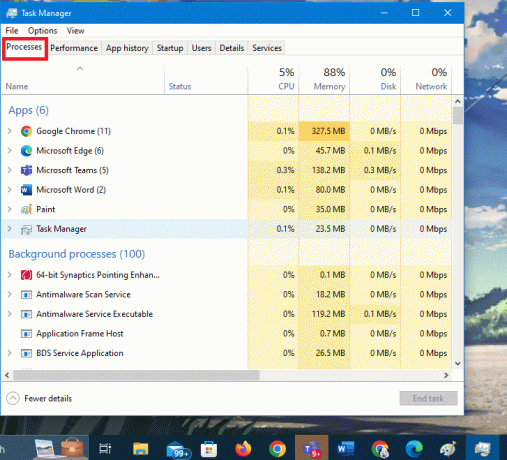
3. राइट-क्लिक करें Wnldr32 और चुनें कार्य का अंत करें.
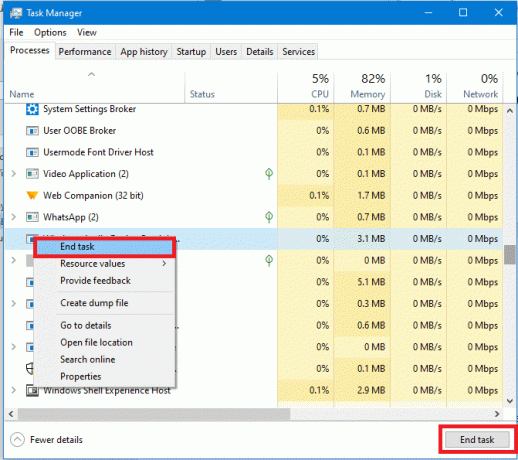
कंप्यूटर के पुनरारंभ होने तक यह नेट नानी को अक्षम कर देगा।
यह भी पढ़ें: uMobix बनाम mSpy: कौन सा ट्रैकिंग ऐप बेहतर है?
विधि 2: नेट नानी को स्थायी रूप से अक्षम करें
नेट नानी को स्थायी रूप से अक्षम करना भी कोई बड़ी बात नहीं है। ऐसा करने के लिए दिए गए चरणों का पालन करें।
1. पर क्लिक करें शुरू विंडोज पीसी पर और फिर क्लिक करें यह पी.सी.
2. चुनना स्थानीय डिस्क (सी :)।
3. अब क्लिक करें खिड़कियाँ और डबल क्लिक करें सिस्टम.इनि फ़ाइल।

5. पता लगाएँ [गाड़ी की डिक्की] मेनू और फिर लाइन ड्राइवर्स=wndrv16.dll.
6. मिटा दें wndrv16.dll लाइन से और पर क्लिक करें बचाना.
7. आखिरकार, पुनः आरंभ करें पीसी।
यह भी पढ़ें: स्पाइवेयर क्या है? स्पाइवेयर के 10 उदाहरण आपको जानने की आवश्यकता है
विधि 3: सुरक्षित मोड का उपयोग अक्षम करें
बिना पासवर्ड के नेट नानी को हटाने का दूसरा तरीका प्रक्रिया को सुरक्षित मोड में करना है।
1. Windows लोगो प्रकट होने से पहले F8 कुंजी को बार-बार दबाकर PC को सुरक्षित मोड में बूट करें।
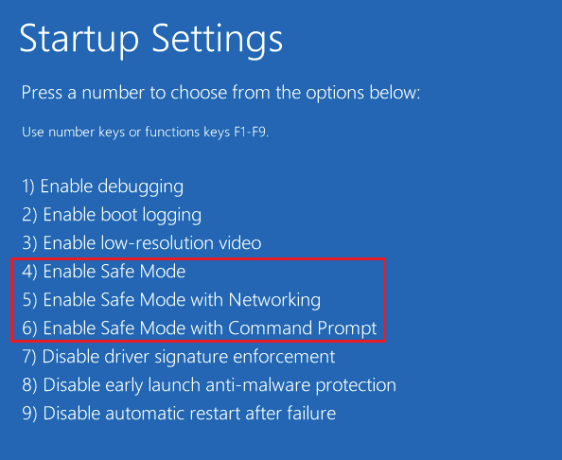
2. एक बार सुरक्षित मोड में, नेविगेट करें कंट्रोल पैनल.
3. अंतर्गत कार्यक्रमों, पर क्लिक करें किसी प्रोग्राम की स्थापना रद्द करें विकल्प।

3. ढूंढें नेट नानी स्थापित प्रोग्रामों की सूची में, इसे चुनें, और पर क्लिक करें स्थापना रद्द करें बटन।
4. यदि नेट नानी आपको पासवर्ड के लिए संकेत देती है, तो डिफ़ॉल्ट पासवर्ड दर्ज करने का प्रयास करें NNUNINSTALL.
5. एक बार स्थापना रद्द करने की प्रक्रिया पूरी हो जाने के बाद, पुनः आरंभ करें पीसी फिर से सामान्य मोड में।
क्या नेट नैनी YouTube को ब्लॉक करती है?
हाँ, नेट नानी YouTube तक पहुंच को अवरुद्ध कर सकती है या YouTube सामग्री को फ़िल्टर कर सकती है। डिफ़ॉल्ट रूप से, नेट नानी की वेब सुरक्षा सुविधा YouTube तक पहुंच को अवरुद्ध कर देती है। हालाँकि, माता-पिता सेटिंग्स को अनुकूलित कर सकते हैं दूसरों को प्रतिबंधित करते हुए विशिष्ट चैनल या वीडियो तक पहुंच की अनुमति दें. यह वीडियो सामग्री का विश्लेषण करने और हिंसा, नग्नता और अपवित्रता जैसे कारकों के आधार पर इसकी उपयुक्तता निर्धारित करने के लिए आर्टिफिशियल इंटेलिजेंस और मशीन लर्निंग का उपयोग करता है। यह टिप्पणियों और वीडियो अनुशंसाओं को भी ब्लॉक करता है।
नेट नानी किसी भी माता-पिता के लिए एक आवश्यक, उपयोगकर्ता के अनुकूल और आसानी से स्थापित होने वाला उपकरण है, जो इंटरनेट का उपयोग करते समय बाल सुरक्षा को प्राथमिकता देता है। हालांकि, अगर आप देख रहे थे इसे बिना पासवर्ड के अक्षम करें, हमें उम्मीद है कि हमारे गाइड ने आपकी मदद की। बेझिझक अपने प्रश्न पूछें या टिप्पणी अनुभाग में अपने सुझाव जोड़ें।
हेनरी एक अनुभवी टेक लेखक हैं, जो जटिल तकनीकी विषयों को रोज़मर्रा के पाठकों के लिए सुलभ बनाने के जुनून के साथ हैं। टेक उद्योग में एक दशक से अधिक के अनुभव के साथ, हेनरी अपने पाठकों के लिए सूचना का एक विश्वसनीय स्रोत बन गया है।



